Každý používateľ týchto gadgetov vie, že bez špeciálneho programu nie je možné prenášať súbory z iPadu a iPhonu do počítača az počítača. Ale nie každý vie, ako aktualizovať tento iTunes. A mimochodom, v tomto nie je nič zložité.
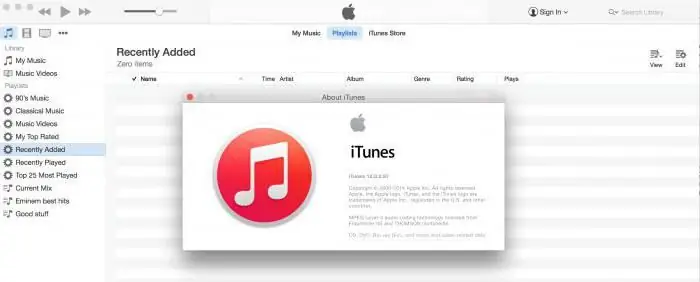
Prečo to potrebujete
Bohužiaľ, tento veľmi potrebný program zaberá veľa miesta na pevnom disku osobného počítača a pri práci dokonca míňa veľa pamäte RAM. To je dôvod, prečo sa mnohí používatelia pýtajú, prečo je potrebné aktualizovať iTunes na najnovšiu verziu. Po prvé, aktualizované rozhranie má tendenciu byť oveľa jednoduchšie ako staršie verzie. Po druhé, používanie programu je zvyčajne pohodlnejšie a funkčnosť sa rozširuje. Okrem toho v určitom okamihu stará verzia jednoducho prestane rozpoznávať pripojený modul gadget. Preto musíte iTunes aktualizovať včas, aby bol kedykoľvek pripravený na použitie.
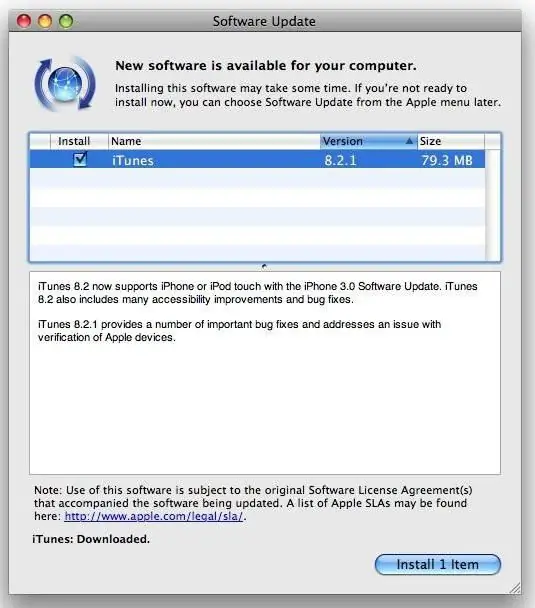
Mac a aktualizácie
Najprv musíte spustiť program. Na systéme Mac sa zvyčajne nachádza v pracovnom priestore v spodnej časti respstrane obrazovky. Ikona vyzerá ako poznámka. V závislosti od verzie je to červená, modrá alebo viacfarebná ikona. Zvyčajne sa po spustení okamžite zobrazí výzva na inštaláciu novej verzie programu. Jednoduchý súhlas stačí na aktualizáciu iTunes v priebehu niekoľkých sekúnd. Systém Mac je pozoruhodný v tom, že sa zvyčajne vôbec nepýta na názor používateľa a nainštaluje nové verzie programov Apple včas a nezávisle. Za predpokladu, že vlastník osobného počítača túto užitočnú možnosť nezakázal.
Aplikácie pre Windows a Apple
Aj tu nie sú žiadne zvláštne ťažkosti. Musíte povoliť program v počítači. Ak nie je pripnutý na paneli úloh a na pracovnej ploche nie je žiadna ikona, musíte prejsť na „Štart“, „Programy“, „Všetky programy“. Vyberte iTunes zo zoznamu. Aktualizovať ho nebude ťažké. Ak sa okno „Apple Software Update“nezobrazí okamžite, musíte prejsť do časti „Pomocník“v ľavom hornom rohu pracovného panela. Týka sa to verzie 12.2.1.16, ktorá je už značne zastaraná. V sekcii musíte nájsť tlačidlo "Aktualizovať". Program automaticky spustí vyhľadávanie dostupných nových verzií. Ak sú, používateľ bude vyzvaný, aby ich nainštaloval. Samozrejme, že človek sám má právo rozhodnúť, či to potrebuje alebo nie. Je však potrebné pripomenúť, že včasná aktualizácia umožňuje programu pracovať bez prerušenia. Ale ignorovanie týchto jednoduchých pravidiel môže viesť k problémom popísaným vyššie.
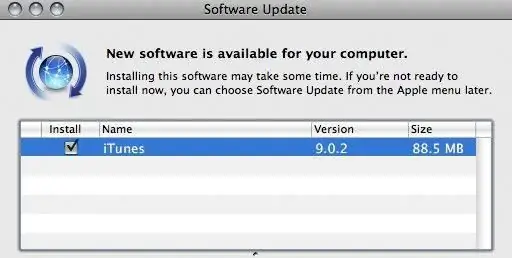
Gadgety a aktualizácie
Aktualizácia iTunes na najnovšiu verziu na mobilnom zariadení Apple nezaberie veľa. Aj keď existuje množstvo funkcií. Po prvé, aplikácia nie je celkom obyčajná. Funguje hladko, prehľadne a bez porúch. Pretože ho kontroluje spoločnosť, nie používateľ. Nemôžete ho sami vymazať, presunúť, zmeniť, aktualizovať. Po druhé, je to spoločnosť, ktorá rozhoduje, kedy je potrebné aplikáciu aktualizovať. A nový produkt sa zvyčajne vydáva súčasne s vydaním novej verzie operačného systému - iOs. Preto je inštalácia s ním neoddeliteľne spojená.
Ak chcete aktualizovať systém a „tuniaka“súčasne, musíte prejsť do nastavení modulu gadget „jablko“. V časti „Všeobecné“sa nachádza podpoložka „Aktualizácia softvéru“. Musíte skontrolovať nové verzie, prečítať si podmienky zmluvy a ak je k dispozícii aktualizácia, musíte s nimi súhlasiť. Po stiahnutí sa zariadenie automaticky reštartuje, nový sa prejaví. Najčastejšie sa v mobilnej verzii iTunes aktualizuje funkčnosť a niektoré prvky rozhrania. Zároveň zostáva všetko rovnako efektívne, stabilné a pohodlné. Hlavné aktualizácie nie sú pre používateľa viditeľné (ide o kompatibilitu programu s novou verziou operačného systému). Preto je potrebné včas aktualizovať aj moduly gadget.






